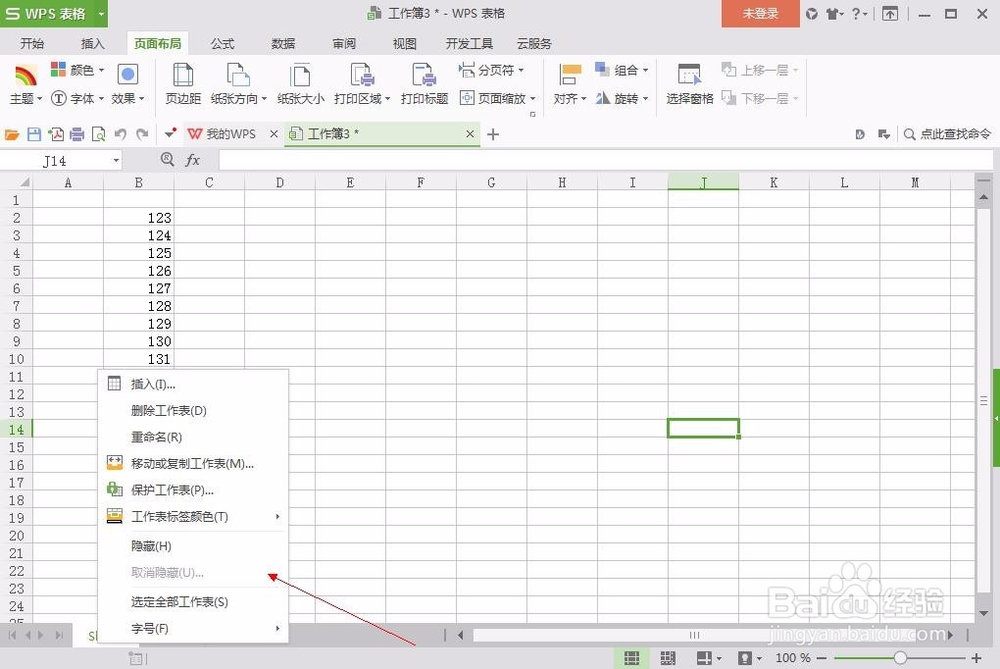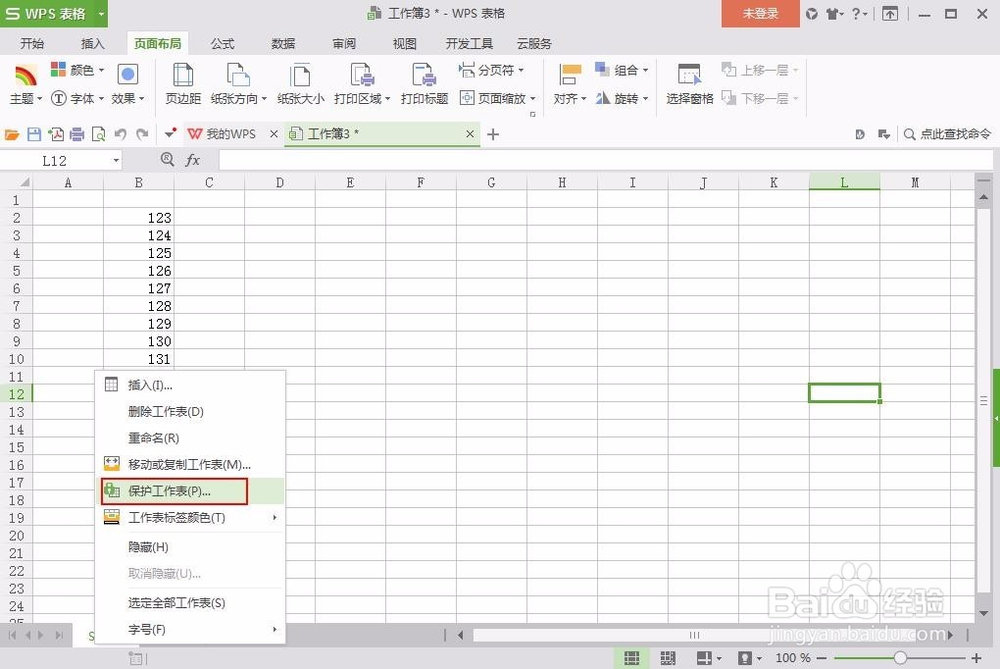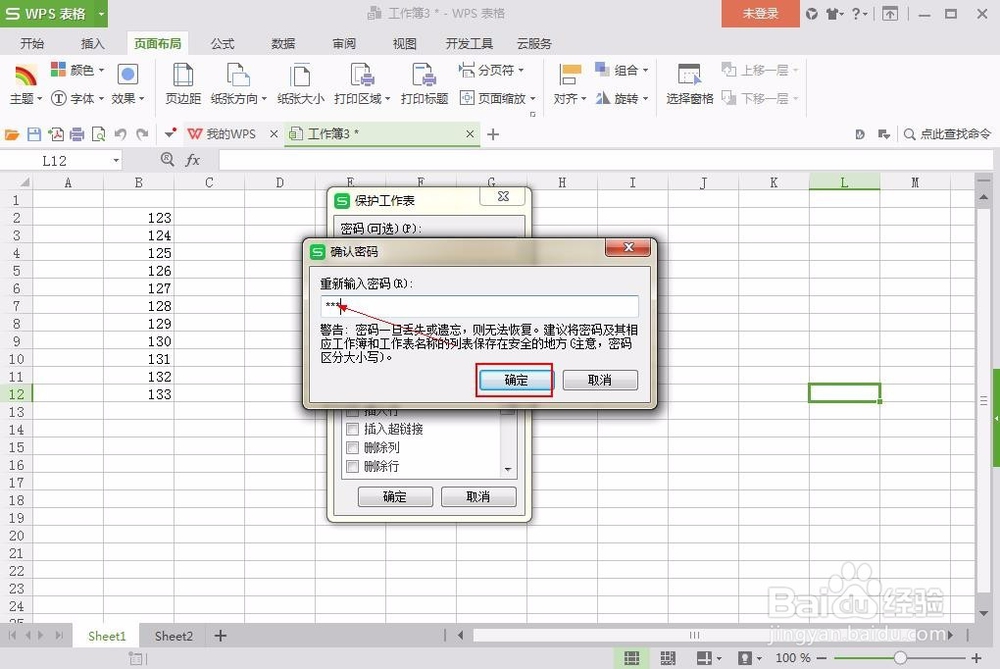1、第一步:选择需要保护的工作表,使其成为当前工作表,如图所示。
2、第二步:在工作表标签处,右击鼠标,会弹出一个窗口,如图所示。
3、第三步:在弹出的窗口中,选择“保护工作表”命令,如图所示。
4、第四步:选择完成后,会弹出保护工作表的一个窗口,如图所示。
5、第五步:在保护工作表窗口中密码下边输入密码,和允许用户进行的操作,可以根据需要勾选上,如图所示。
6、第六步:设置好密码之后,单击“确定”按钮,如图所示。
7、第七步:确定之后,会弹出一个确认密码的窗口,我们在“重新输入密码”文本框中再次输入刚设置的辩尢霆靡密码,然后单击“确定”按钮,就完成了保护工作表的设置,如图所示。